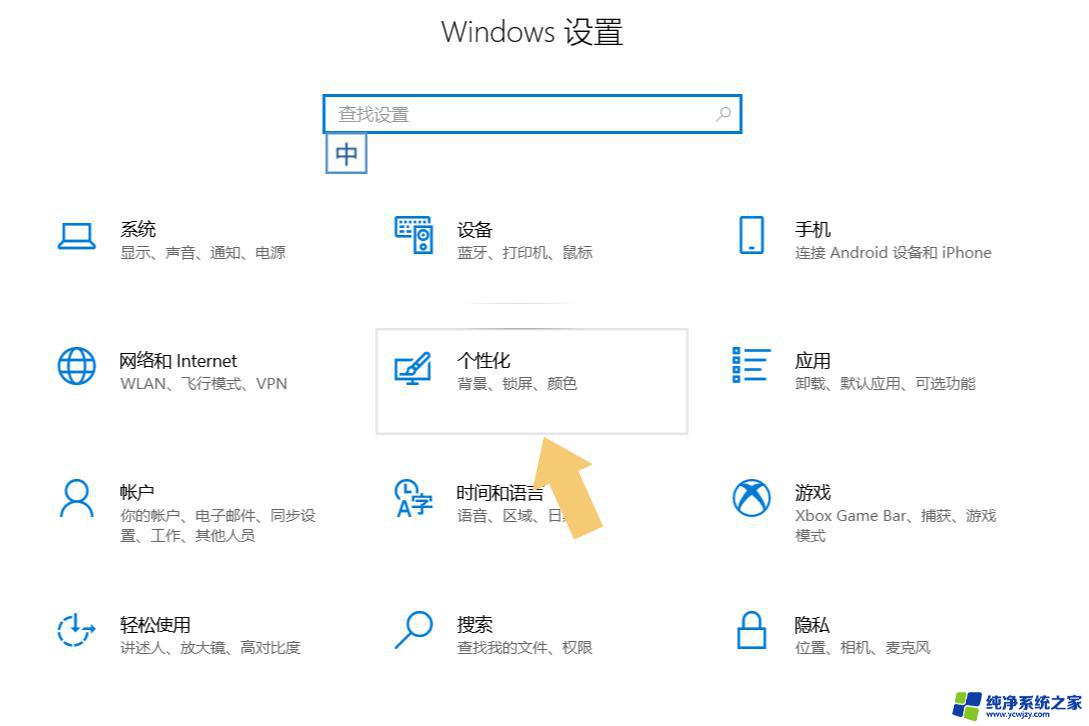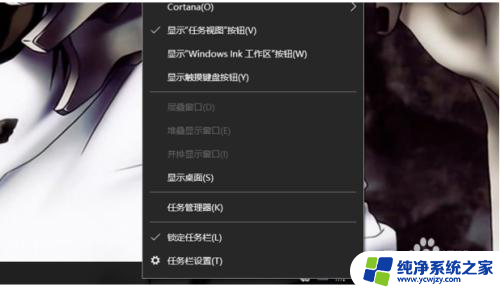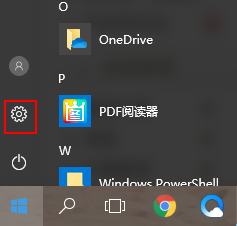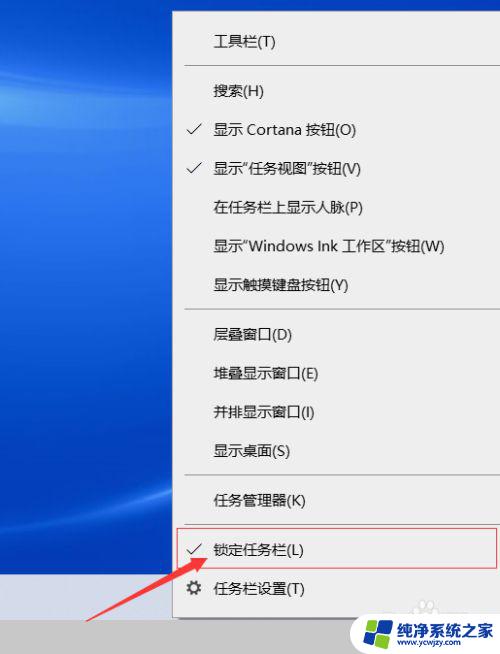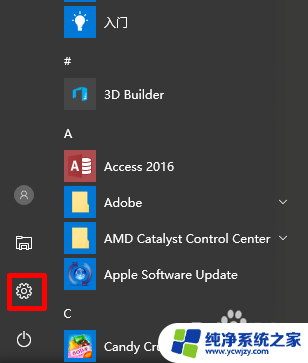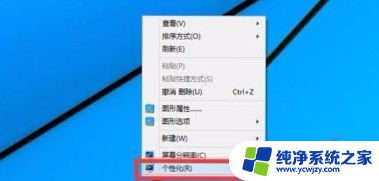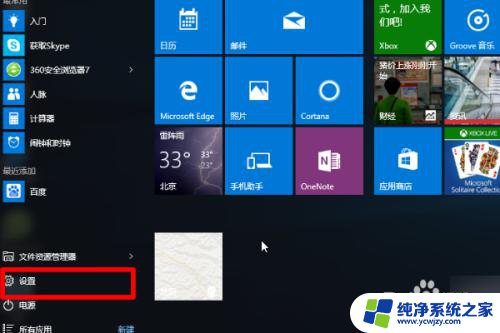win10右下角隐藏图标怎么全部显示 win10右下角系统托盘图标怎么全部显示
win10右下角隐藏图标怎么全部显示,Win10操作系统中,右下角的系统托盘图标是我们日常使用电脑过程中经常接触的部分,有时候我们可能会发现一些图标在这个区域隐藏起来了,无法直接显示出来。这给我们的操作带来了一些不便,因为我们可能经常需要使用这些隐藏的图标来进行一些操作或了解系统的状态。如何才能将这些隐藏的图标全部显示出来呢?在本文中我们将为大家详细介绍一下Win10右下角隐藏图标如何全部显示的方法。无论是对于新手还是对于有一定电脑使用经验的用户,这些方法都将非常实用和方便。让我们一起来了解一下吧!
具体步骤:
1.首先打开电脑桌面,然后在工具栏上右击
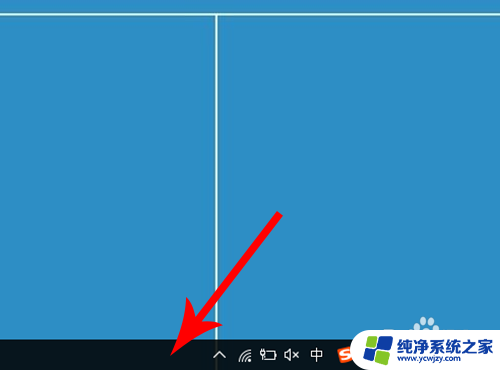
2.右击之后,电脑会打开右键选项列表。然后点击其中的“任务栏设置”
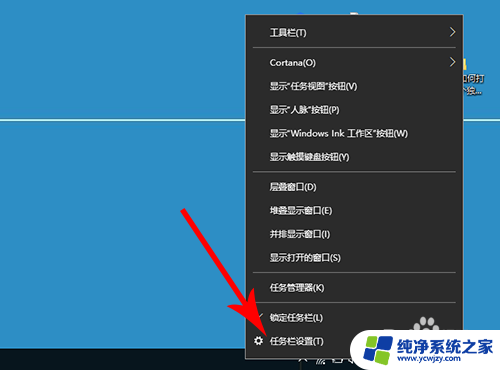
3.打开任务栏设置界面,然后向下滑动。接着点击“选择那些图标显示在任务栏上”
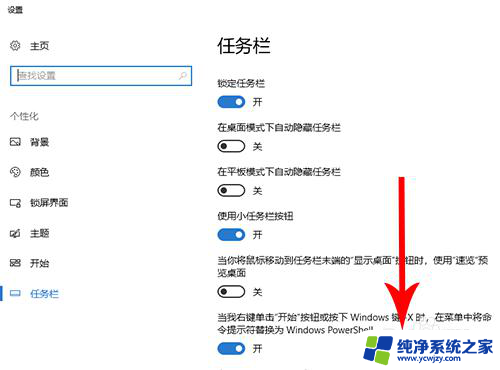
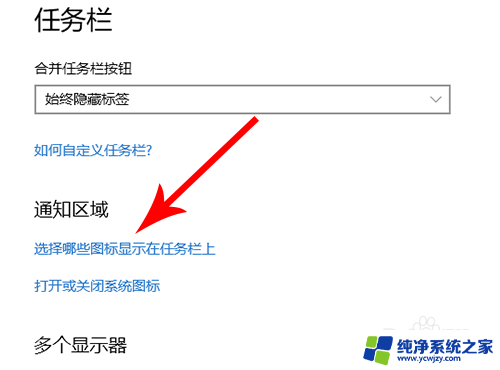
4.打开“选择那些图标显示在任务栏上”设置界面,然后点击“开关”按钮
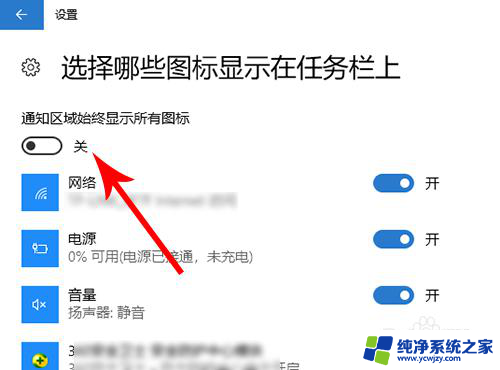
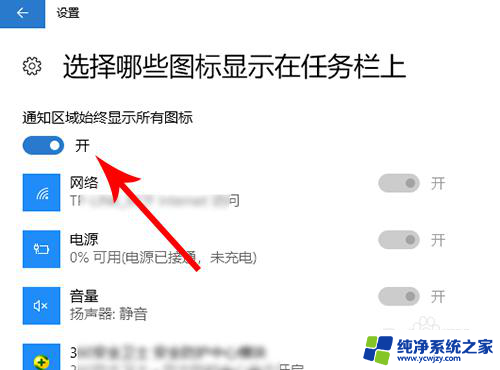
5.查看桌面右下角的工具栏,这时全部图标就都显示出来了
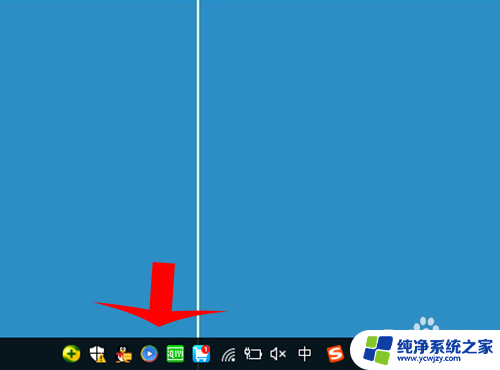
以上就是Win10右下角隐藏图标如何全部显示的方法,如果您有任何疑问,请按照小编的步骤进行操作,希望这篇文章能帮助到您。